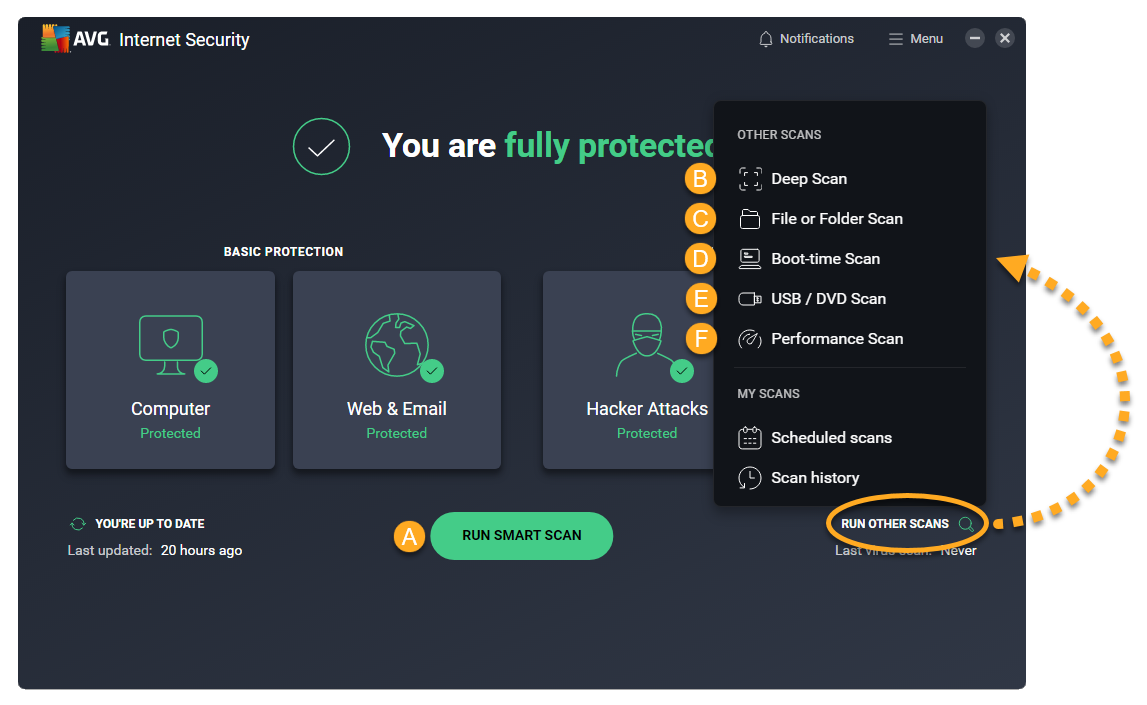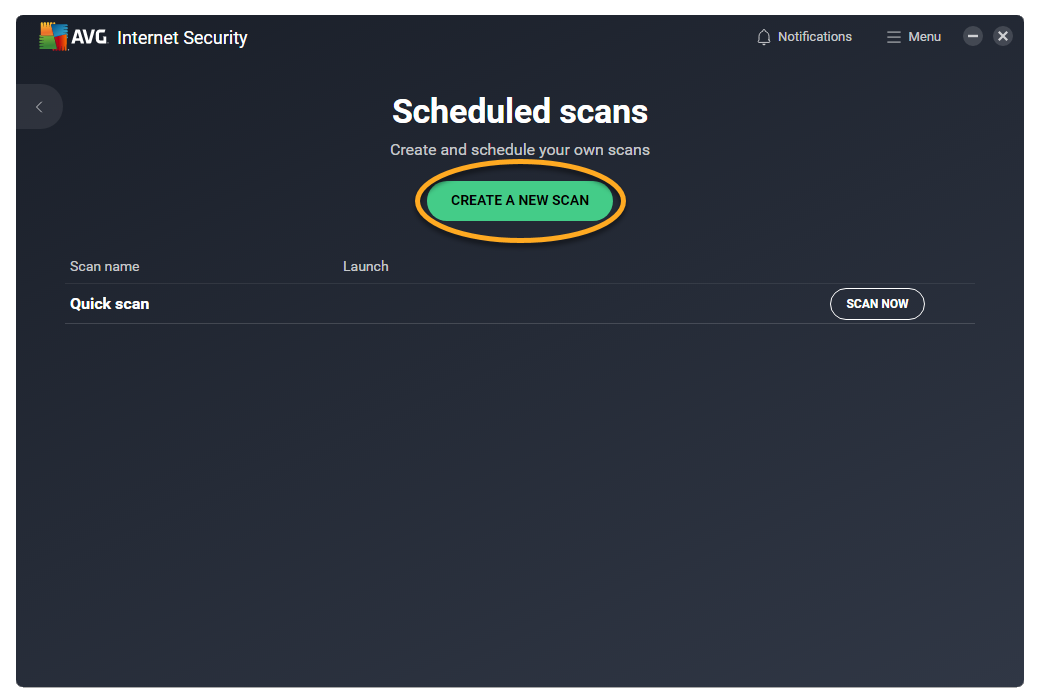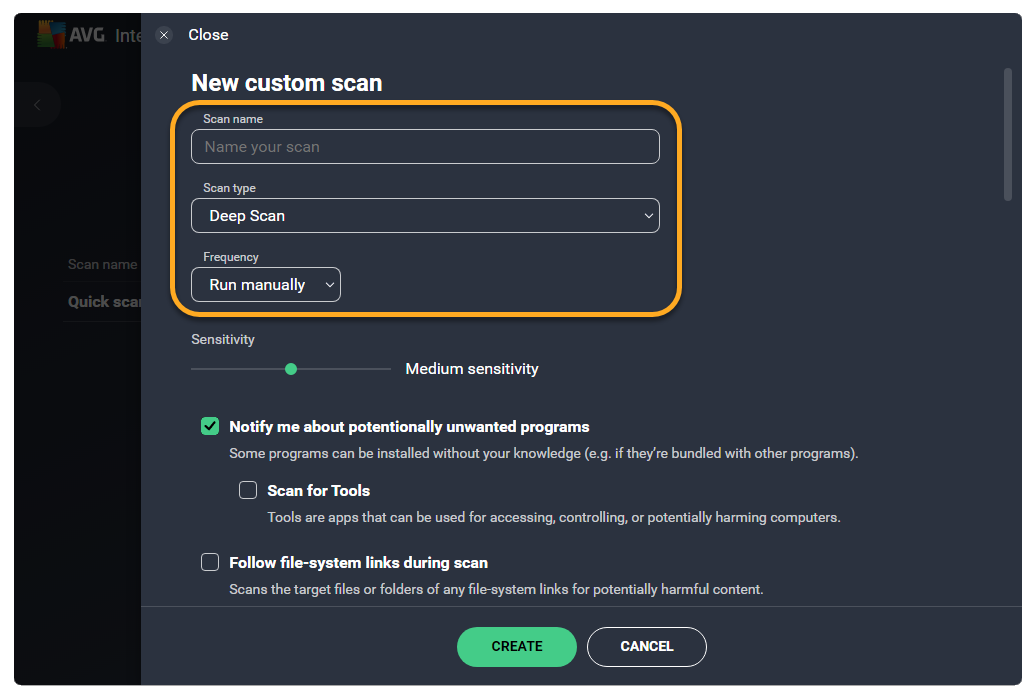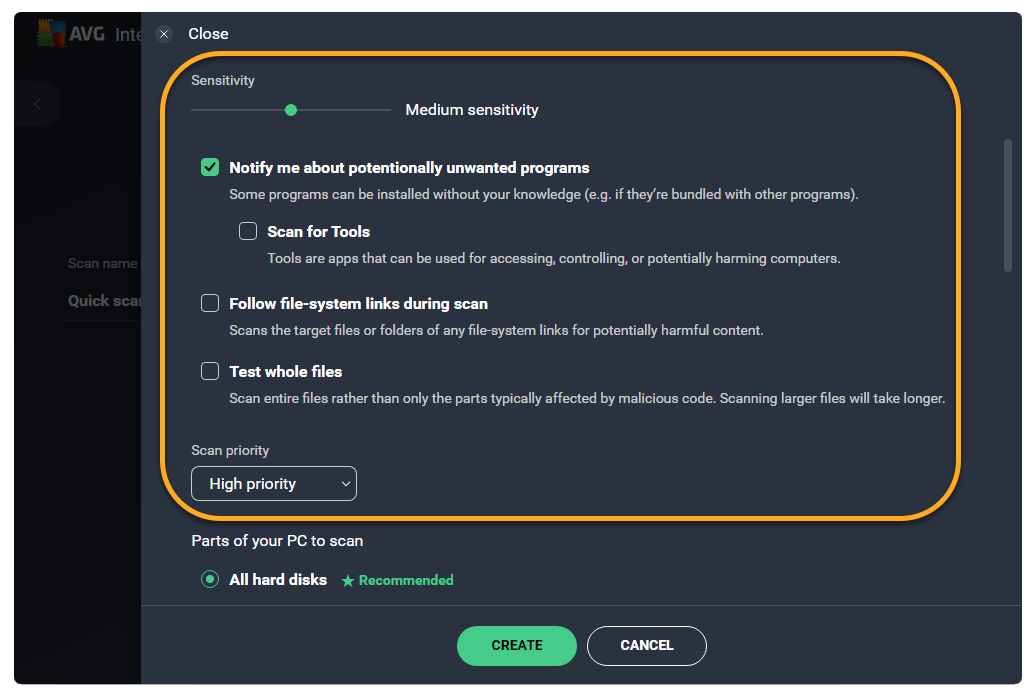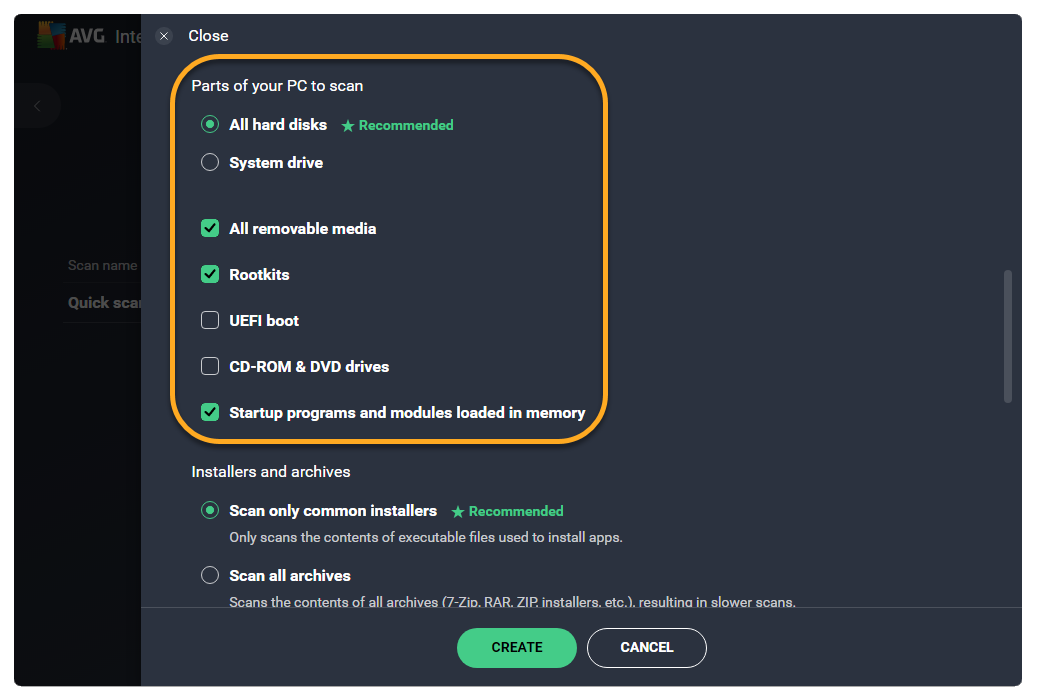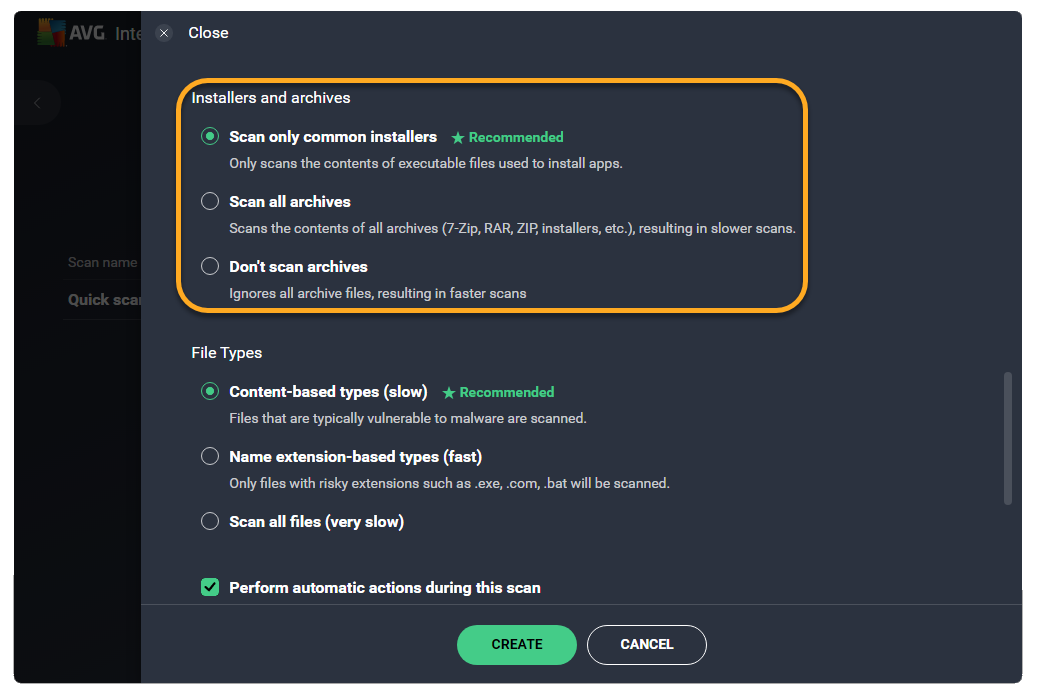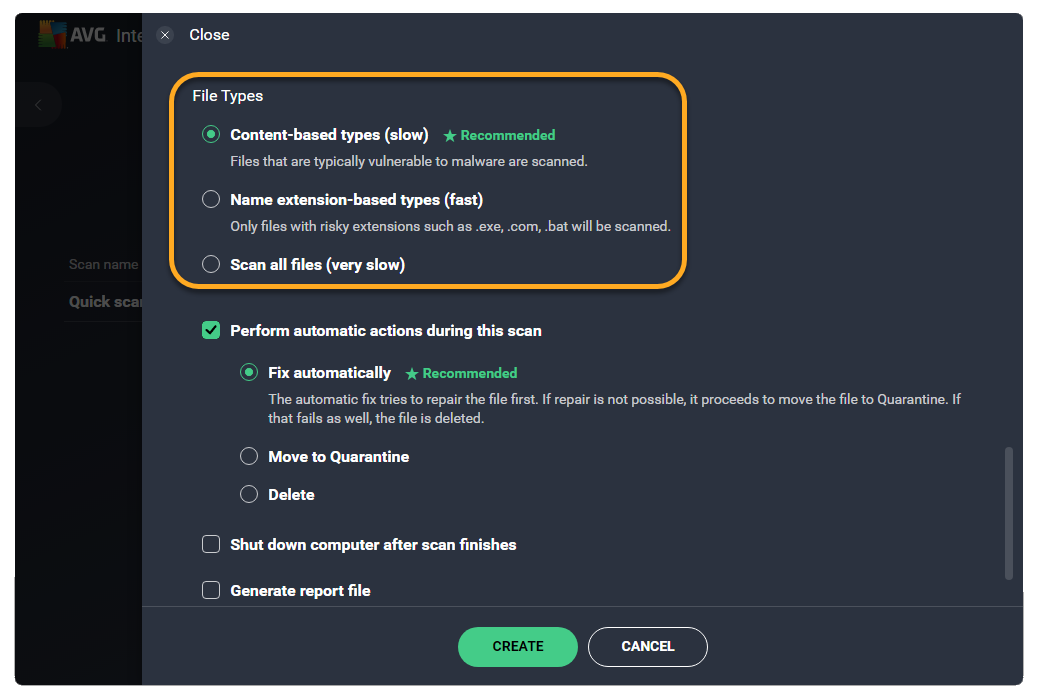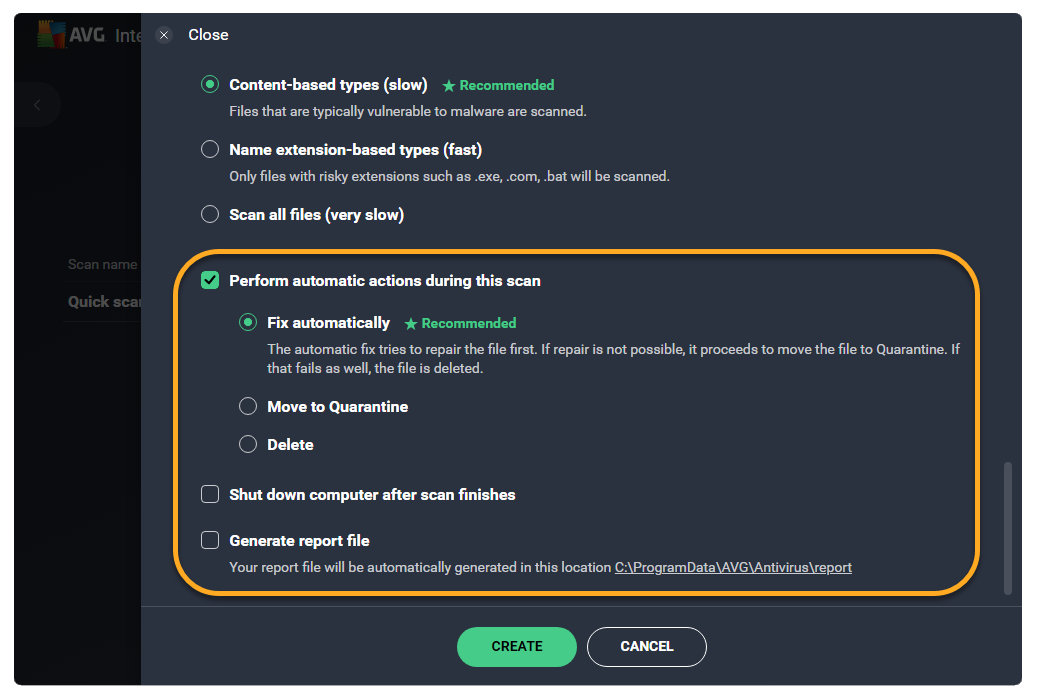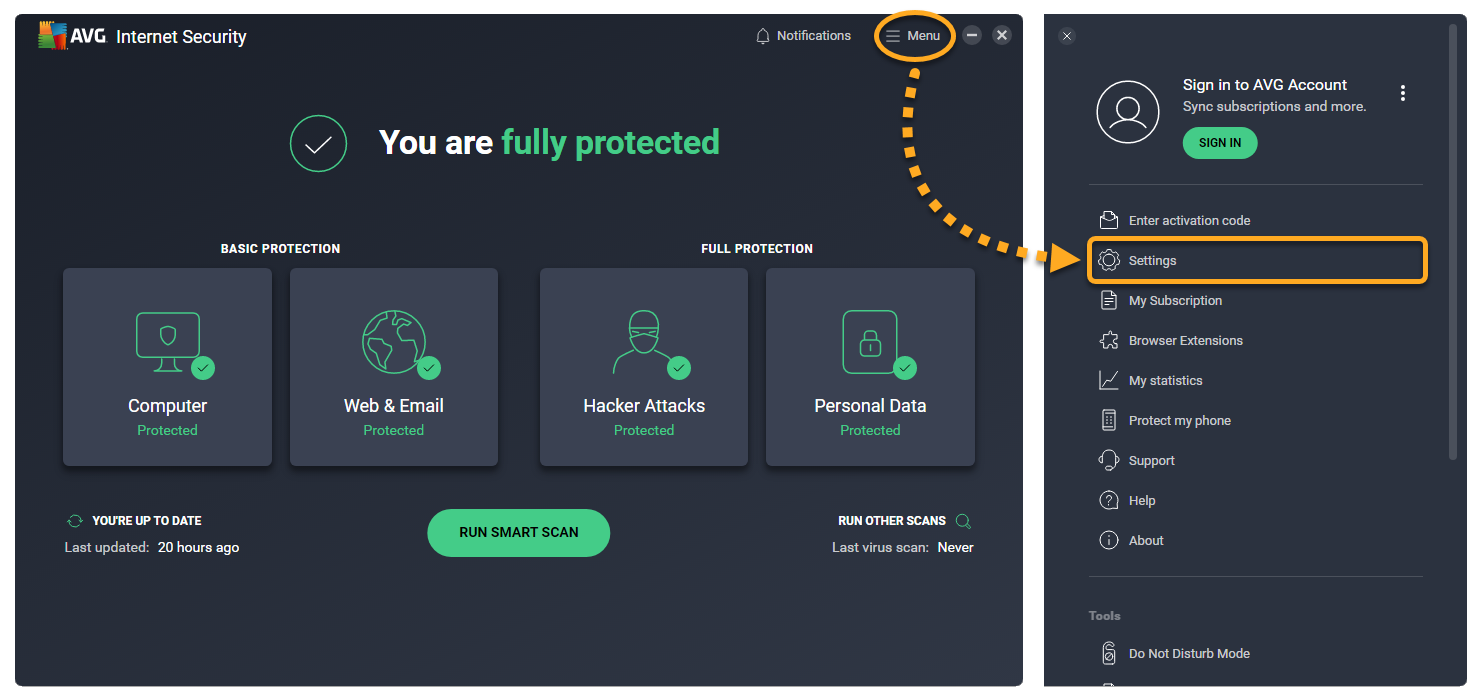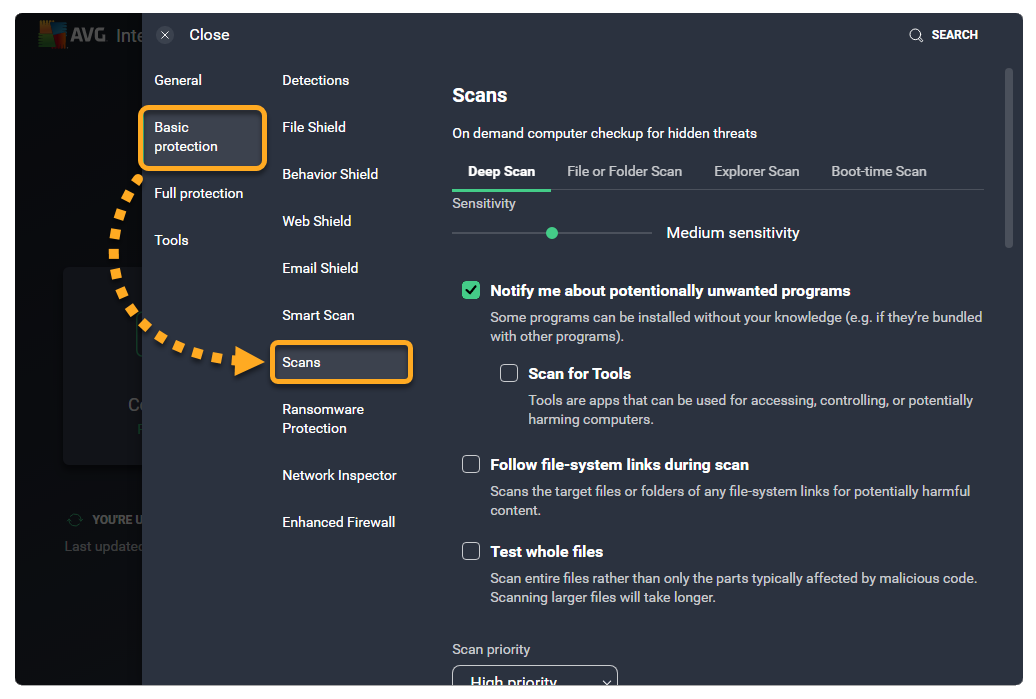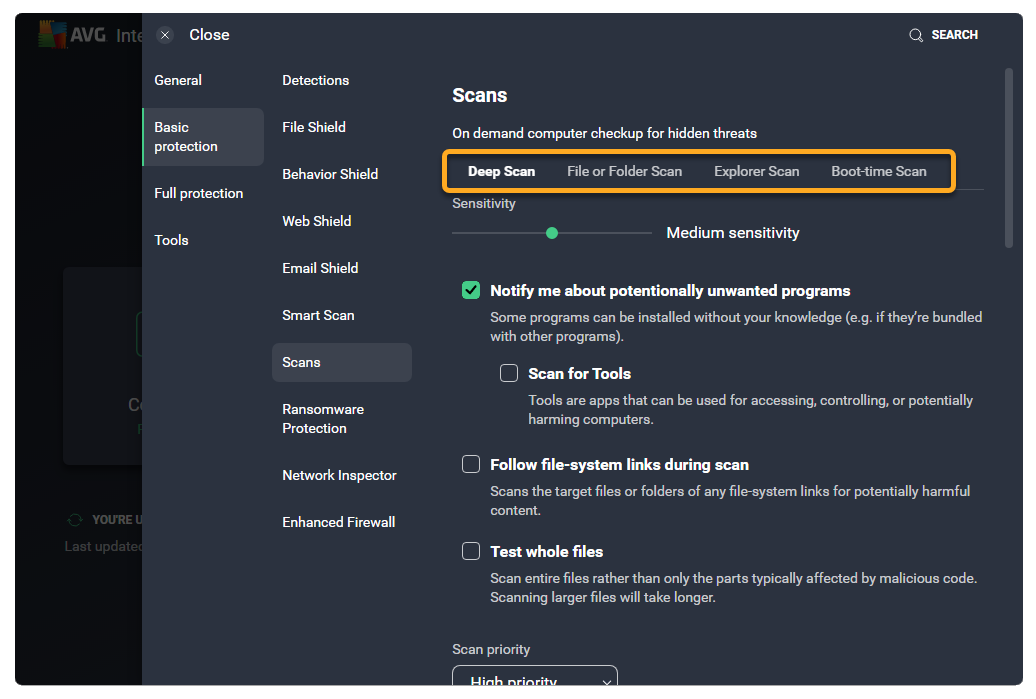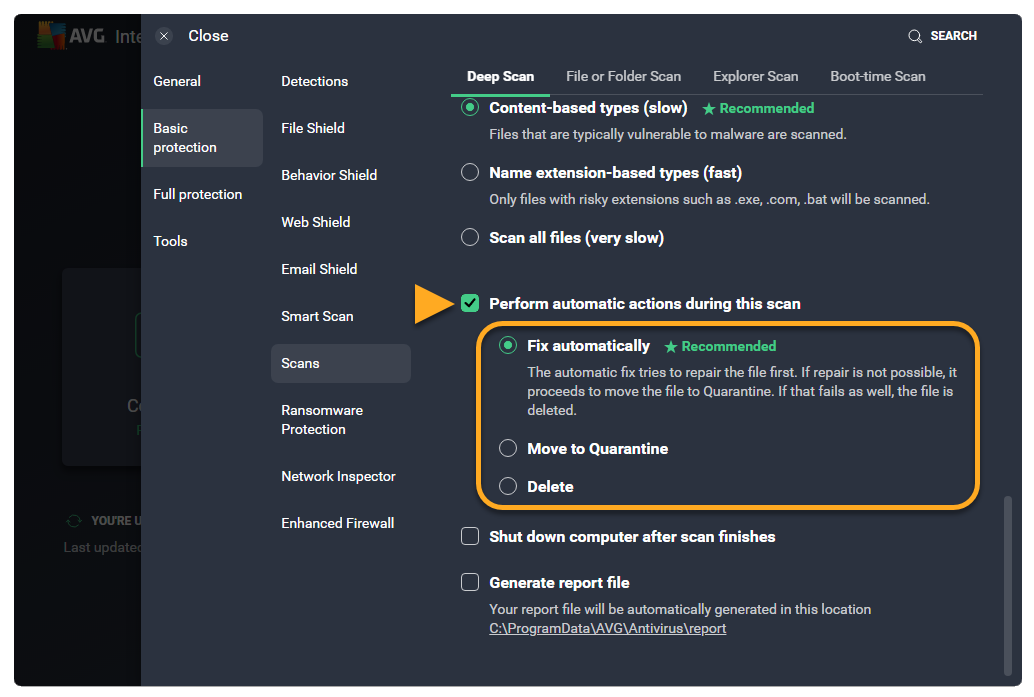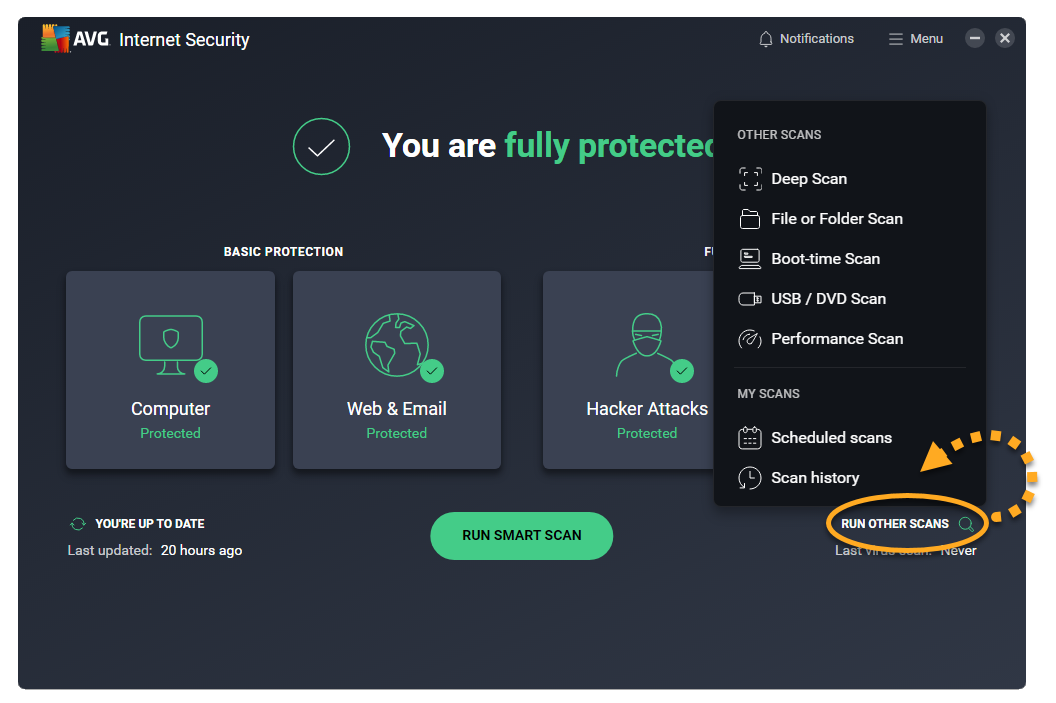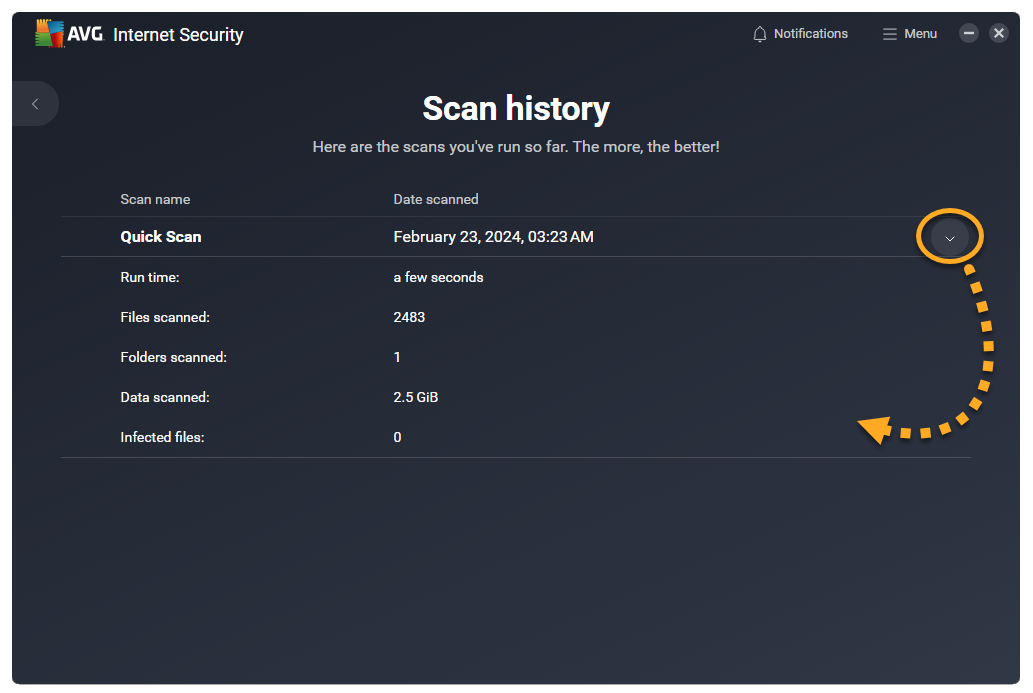AVG アンチウイルスは PC をウイルスやマルウェアから保護するためにさまざまなスキャン機能を備えています。独自のスキャンを作成して、パラメータを指定することもできます。次のスキャンの詳細については、この記事の各セクションを参照してください。
- スマート スキャン: マルウェア、古くなったソフトウェア、低評価のブラウザアドオン、ネットワークの脅威、パフォーマンスの問題を検出する総合的なスキャンです。
- ディープ スキャン: ストレージ ドライブやメモリにマルウェア(ルートキットを含む)がないかを確認する、定義済みの詳細なシステム スキャン。
- ファイルまたはフォルダのスキャン: スキャンを開始するときに選択したフォルダをスキャンします。
- ブートタイム スキャン: 次回のシステム起動時に、マルウェアが起動する前に PC をスキャンします。起動中にブートタイム スキャンを実行することで、マルウェアが PC を攻撃する前にマルウェアを検出および削除する可能性を高めます。
- USB / DVD スキャン: USB フラッシュ ドライブや外付けハード ディスクなど、現在 PC に接続しているすべてのリムーバブル メディアをスキャンします。
- パフォーマンス スキャン: PC の動作速度とセキュリティに影響する可能性がある不要なデータやその他の問題がないか、システムをスキャンします。検出された問題を解決するには、まず AVG チューンナップ をインストールする必要があります。AVG チューンナップをすでにインストールしている場合は、このオプションをクリックして、AVG チューンナップ ダッシュボードを読み込みます。
スキャンを実行する
- AVG アンチウイルスを開き、実行するスキャンの種類を選択します。
- スマート スキャン: [スマート スキャンを実行] ボタンをクリックします。
- ディープ スキャン: [他のスキャンを実行] ▸ [ディープ スキャン] の順にクリックします。
- ファイルまたはフォルダのスキャン: [他のスキャンを実行] ▸ [ファイルまたはフォルダのスキャン] の順にクリックします。
- ブートタイム スキャン: [他のスキャンを実行] ▸ [ブートタイム スキャン] の順にクリックします。
- USB / DVD スキャン: [他のスキャンを実行] ▸ [USB / DVD スキャン] の順にクリックします。
- パフォーマンス スキャン: [他のスキャンを実行] ▸ [パフォーマンス スキャン] の順にクリックします。
カスタム スキャンを作成する
自分の仕様に合わせて実行されるカスタム スキャンを作成するには:
- AVG アンチウイルスを開き、[他のスキャンを実行] ▸ [スケジュールスキャン] の順に移動します。
- [新しいスキャンの作成] をクリックします。
- スキャンのパラメータと設定を定義します。
- スキャン名: テキストボックスにスキャンの名前を入力します。
- スキャンの種類: ドロップダウンメニューをクリックして、使用するスキャンの種類を選択します。
- 頻度: ドロップダウン メニューをクリックし、スキャンを実行する頻度を定義します。
詳細設定
- 感度 (デフォルトで中): スライダーをクリックしてドラッグし、スキャンの感度を調整します。感度を高くすると、保護効果とマルウェア誤検出の可能性が高くなります。感度を低くすると、誤検出の可能性は減少しますが、スキャンの精度も減少する可能性があります。
- 必要ないかもしれないプログラム検出時に通知 (デフォルトで有効): チェックマークを付けると、別のプログラムと同時に密かにダウンロードされ、通常は不要なアクティビティを実行するプログラムについての通知を受信します。
- ツールがないかスキャン: チェックマークを付けると、潜在的に有害なアプリをスキャンします。
- スキャン時にファイルシステムのリンクをたどる: チェックマークを付けると、スキャン中のファイルが使用する他のファイルの潜在的に有害なコンテンツをスキャンします。
- ファイル全体をテストする (大きなファイルに対してはとても遅い): チェックマークを付けると、悪意あるコードの影響を通常受けやすい部分だけでなく、ファイル全体をスキャンします。
- スキャンの優先順位: ドロップダウン メニューを使用してスキャンの優先順位を設定します(デフォルトで高優先度)。
スキャンするPCの部分
- すべてのハード ディスク (デフォルトで選択): 選択すると、PC 上のすべてのハードドライブをスキャンします。
- システム ドライブ: 選択すると、ハードドライブや USB スティックなどの物理デバイスに保存されたデータを含めます。
- すべてのリムーバブルメディア (デフォルトで有効): チェックマークを付けると、USB や他のリムーバブルデバイスを PC に挿入したときに自動起動するアプリケーションをスキャンします。速度の制限により、リムーバブルメディアのスキャンには時間がかかる場合があります。
- ルートキット (デフォルトで有効): チェックマークを付けると、システム内の隠れた脅威をスキャンします。
- UEFI BIOS: チェックマークを付けると、UEFI BIOS 起動プロセスに潜んでいる脅威をスキャンします。
- CD-ROM & DVD ドライブ: チェックマークを付けると、CD や DVD ドライブの悪意のあるコンテンツをスキャンします。
- メモリにロードされたスタートアッププログラムとモジュール (デフォルトで有効): チェックマークを付けると、システム起動後やバックグラウンドで実行されるアプリケーションとプロセスをスキャンします。
インストーラとアーカイブ
- 一般的なインストーラーのみをスキャン (デフォルトで選択): 選択すると、.zip や .rar など、一般的に使用されるファイルタイプ、その他の実行可能なアーカイブまたはインストーラアーカイブのみをスキャンします。
- すべてのアーカイブをスキャン: 選択すると、すべてのアーカイブファイルをスキャンします。この場合、スキャンにかかる時間が大幅に長くなります。
- アーカイブをスキャンしない: 選択すると、すべてのアーカイブ ファイルをスキャンから除外します。
ファイル タイプ
- コンテンツに基づいた種類(低速) (デフォルトで選択): 選択すると、通常最もマルウェア攻撃に脆弱なファイルをスキャンします。
- 名前の拡張子に基づいた種類(高速): 選択すると、.exe、.com、.bat などのリスクの高い拡張子のファイルのみをスキャンします。
- 全てのファイルをスキャン(非常に低速): 選択すると、PC 上のすべてのファイルでマルウェアをスキャンします。
自動アクション
- このスキャン時に自動アクションを実行: このオプションにチェックマークを付けて有効にして、感染したファイルが検出されたときに AVG が実行する自動アクションを定義します。
- スキャン終了後にコンピューターをシャットダウン:スキャン完了後に をシャットダウンできるようにします。: チェックマークを付けると、スキャン完了後に AVG が PC をシャットダウンします。
- レポート ファイルを作成する: チェックマークを付けると、スキャン完了後に自動的にレポートファイルが作成されて保存されます。
[作成する] をクリックしてカスタム スキャンの設定を完了します。

カスタム スキャンの設定を編集するには、[他のスキャンを実行] ▸ [スケジュールスキャン] に移動し、スキャン名の上にカーソルを合わせて [… その他のオプション] (3 つの点) ▸ [設定] をクリックします。
スキャン結果を処理する
スキャンが完了すると、検出された問題がすべて表示されます。結果画面で直接問題を解決するか、各ウイルス スキャンが問題の検出時に自動的に解決するように設定できます。
スマート スキャン
スマート スキャンの完了後に検出された問題を解決する方法の詳細については、次の記事を参照してください。
他のスキャン
検出した問題に対してスキャンが自動的に対処する方法を定義するには、次の手順を実行します。
- AVG アンチウイルスを開き、[
☰メニュー] ▸ [設定] の順に移動します。
- [基本的な保護] ▸ [スキャン] の順に選択します。
- 選択したスキャンのタブをクリックします。
- 下にスクロールし、[このスキャン時に自動アクションを実行] の横のボックスにチェックマークを付けて、問題が検出されたときに実行されるアクションを選択します。
- 自動的に修復する (デフォルトで選択): 感染したファイルが検出されると、AVG はそのファイルを修復しようとします。修復できない場合、ファイルは検疫に移動されます。移動に失敗した場合、ファイルは削除されます。
- 検疫に移動: 感染したファイルが検出されると、ファイルは検疫に移動します。
- ファイルを削除する: 感染したファイルが検出されると、そのファイルは自動的に削除されます。
感染したファイルが検出されても何も実行されないようにするには、[このスキャン時に自動アクションを実行] の横にあるボックスのチェックマークをはずします (推奨されません)。常に未解決のスキャン検出を管理するには、[他のスキャンを実行] ▸ [スキャン履歴] の順に移動します。
特殊な場合
不完全なスキャンの場合、スキャンを完了できなかった理由を示すエラー メッセージがスキャン画面に表示されます。スキャンを完了できない場合の理由にはさまざまなものがありますが、最も一般的な理由としては以下のものがあります。
- アーカイブはパスワードで保護されています: ファイルがパスワードで保護されていることを示します。一部のプログラムでは、パスワードを設定していなくても、パスワードで保護されたアーカイブを使用してデータを保存します。スキャンの設定に応じて、アーカイブ コンテンツがスキャンされていない間は、「ラッパー」ファイルのみがスキャンされます。
- アーカイブが壊れています: ファイルが部分的にダウンロードされたりハードディスクに保存されたりしたために破損している可能性があること、または特別な種類のアーカイブであることを示します。
- 別のプロセスが使用しているため、ファイルにアクセスできません:スキャン中、別のプロセスまたはプログラムがファイルにアクセスしていることを示します。
- ファイルが大きすぎで解凍できません: ファイルが大きすぎてマルウェア分析のために圧縮解凍できないことを示します。大きなファイルを解凍すると膨大な量のデータが生成され、システムが不安定になるかクラッシュする可能性があります。
スキャンの設定を調整する
一部のウイルス スキャンではカスタマイズ可能な設定を使用できますが、設定を変更するのはカスタム スキャンに限定することをおすすめします。スキャン設定を行うには:
- AVG アンチウイルスを開き、[
☰メニュー] ▸ [設定] の順に移動します。
- [基本的な保護] ▸ [スキャン] の順に選択します。
- 選択したスキャンのタブをクリックします。
- 該当する設定を構成します。
スマート スキャン設定
スマート スキャン設定の詳細については、次の記事を参照してください。
レスキュー ディスクを作成して使用する
お使いの PC がマルウェアに感染している疑いがあり、他のすべてのウイルス スキャン (ブートタイム スキャンを含む) で問題を解決できなかった場合は、レスキュー ディスクを使用できます。レスキュー ディスクを使用すると、システムが動作していないときに PC をスキャンできます。この方法では、妨害される前にマルウェアが検出されるため、マルウェアを検出して削除できる可能性が大幅に高まります。
レスキュー ディスクの詳細については、次の記事を参照してください。
スキャン履歴を確認する
完了したスキャンの完全なリストを表示するには:
- AVG アンチウイルスを開き、[他のスキャンを実行] ▸ [スキャン履歴] の順に移動します。
- スキャンパネルにカーソルを合わせ、下矢印をクリックしてスキャンの詳細を表示します。
- AVG インターネット セキュリティ 24.x Windows 版
- AVG 無料アンチウイルス 24.x Windows 版
- Microsoft Windows 11 Home / Pro / Enterprise / Education
- Microsoft Windows 10 Home / Pro / Enterprise / Education - 32 / 64 ビット
- Microsoft Windows 8.1 / Pro / Enterprise - 32 / 64 ビット
- Microsoft Windows 8 / Pro / Enterprise - 32 / 64 ビット
- Microsoft Windows 7 Home Basic / Home Premium / Professional / Enterprise / Ultimate - Service Pack 1 with Convenient Rollup Update、32 / 64 ビット